यदि आपको Chrome में PDF फ़ाइलें लोड करने में समस्या हो रही है, तो आप अकेले नहीं हैं। कई उपयोगकर्ताओं ने इस समस्या की सूचना दी है। शुक्र है, एक फिक्स है।
सबसे पहले आपको यह सुनिश्चित करना होगा कि आप क्रोम के नवीनतम संस्करण का उपयोग कर रहे हैं। क्रोम मेनू खोलें और Google क्रोम के बारे में क्लिक करें। यदि कोई अपडेट उपलब्ध है, तो Google Chrome अपडेट करें पर क्लिक करें।
यदि आपको अभी भी समस्या हो रही है, तो अपने कंप्यूटर को पुनरारंभ करने का प्रयास करें। कभी-कभी, Chrome को बस एक नई शुरुआत की आवश्यकता होती है।
यदि आपको अभी भी त्रुटि दिखाई दे रही है, तो आप एक और चीज़ आज़मा सकते हैं। क्रोम मेन्यू खोलें और सेटिंग में जाएं। नीचे स्क्रॉल करें और उन्नत पर क्लिक करें। 'रीसेट करें और साफ़ करें' अनुभाग के अंतर्गत, सेटिंग रीसेट करें क्लिक करें. रीसेट सेटिंग्स पर क्लिक करें और फिर रीसेट पर क्लिक करें।
कैसे बॉक्स की स्थापना रद्द करने के लिए
आपके द्वारा Chrome को रीसेट करने के बाद, आपको अपने Google खाते में वापस साइन इन करने की आवश्यकता हो सकती है। यदि आपको अभी भी समस्या हो रही है, तो अपने कंप्यूटर की सहायता टीम या आपके नेटवर्क को प्रबंधित करने वाले व्यक्ति से संपर्क करें.
कुछ पीसी उपयोगकर्ताओं के लिए, आप प्राप्त कर सकते हैं PDF दस्तावेज़ लोड करने में विफल Windows 11 या Windows 10 कंप्यूटर पर Google Chrome में PDF दस्तावेज़ खोलने के लिए अंतर्निहित PDF व्यूअर का उपयोग करने का प्रयास करते समय त्रुटि संदेश। अगर आप भी ऐसी ही समस्या का सामना कर रहे हैं तो यह पोस्ट आपके लिए है! इस पोस्ट में, हम सुझाव प्रदान करते हैं जो समस्या को हल करने में आपकी सहायता कर सकते हैं।

यह समस्या उन अन्य ब्राउज़रों में भी हो सकती है जिनमें एक अंतर्निहित PDF रीडर/व्यूअर है। आपको निम्न कारणों से क्रोम में इस समस्या का अनुभव होने की संभावना है।
- Google क्रोम अपडेट नहीं है।
- अंतर्निहित पीडीएफ व्यूअर संरक्षित पीडीएफ फाइलों को देखने का समर्थन नहीं करता है।
- गलत सेटिंग्स या ब्राउज़र में ही कोई समस्या।
एक विशेष मामले में जहां आपको एक त्रुटि संदेश प्राप्त हो सकता है, यह केवल यह इंगित करता है कि आप जिस वेब ब्राउज़र का उपयोग कर रहे हैं, Google क्रोम, अपने स्वयं के पीडीएफ व्यूअर में एक संरक्षित पीडीएफ फाइल खोलने का प्रयास कर रहा है। इस मामले में, आपको अपने पीसी पर एडोब एक्रोबैट रीडर या किसी अन्य डेस्कटॉप पीडीएफ एप्लिकेशन के साथ संरक्षित पीडीएफ फाइल खोलनी होगी।
PDF को ऑनलाइन देखने में आने वाली समस्याओं का निवारण करने के लिए, देखने की समस्या को हल करने के लिए अपने ब्राउज़र की डिस्प्ले सेटिंग्स को रीसेट करने का प्रयास करें। रीडर या एक्रोबैट में, दस्तावेज़ विंडो पर राइट-क्लिक करें और चुनें पृष्ठ प्रदर्शन सेटिंग्स . बाएँ फलक में सूची से, चयन करें इंटरनेट , फिर अनचेक करें ब्राउज़र में पीडीएफ प्रदर्शित करें विकल्प, और फिर क्लिक करें अच्छा परिवर्तनों को सहेजने के लिए।
क्रोम में पीडीएफ दस्तावेज़ लोड करने में विफल
यदि आप Windows 11/10 PC पर Google Chrome में PDF दस्तावेज़ खोलने के लिए अंतर्निहित PDF व्यूअर का उपयोग करने का प्रयास करते हैं, तो आप PDF दस्तावेज़ लोड करने में विफल त्रुटि संदेश, तो आप अपने सिस्टम पर समस्या को आसानी से ठीक करने के लिए नीचे दिए गए हमारे सुझाए गए सुधारों/समाधानों को बिना किसी विशेष क्रम में लागू कर सकते हैं।
लोगों को विंडोज़ 10 ऐप
- सुनिश्चित करें कि क्रोम नवीनतम बिल्ड/संस्करण के साथ अद्यतित है।
- पीडीएफ खोलने के बजाय क्रोम को डाउनलोड पर सेट करें
- क्रोम ब्राउज़र कैश साफ़ करें
- समस्याग्रस्त एक्सटेंशन को अक्षम/निकालें
- तृतीय पक्ष PDF व्यूअर एक्सटेंशन का उपयोग करें
- क्रोम ब्राउज़र को रीसेट/रीइंस्टॉल करें
- PDF देखने के लिए किसी भिन्न ब्राउज़र का उपयोग करें
आइए इन सूचीबद्ध सुझावों पर विस्तार से नज़र डालें।
1] सुनिश्चित करें कि क्रोम नवीनतम बिल्ड/संस्करण के साथ अद्यतित है।
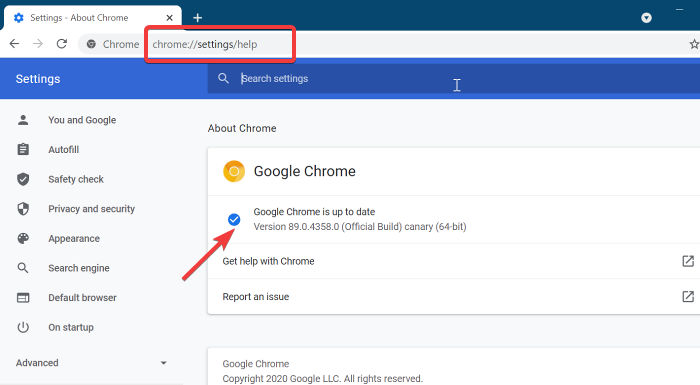
जैसा कि कुछ प्रभावित पीसी उपयोगकर्ताओं द्वारा रिपोर्ट किया गया है, 'पीडीएफ दस्तावेज़ लोड करने में विफल' त्रुटि संदेश पुराने ब्राउज़र के कारण हो सकता है। कभी-कभी, एक गड़बड़ या त्रुटि समय-समय पर प्रकट हो सकती है और सॉफ़्टवेयर की कुछ विशेषताओं को प्रभावित कर सकती है। इस तरह के मामलों में, या समस्याओं को होने से रोकने के लिए, हमेशा यह सुनिश्चित करना सबसे अच्छा होता है कि आप नीचे दिए गए चरणों का पालन करके समय-समय पर अपने ब्राउज़र को मैन्युअल रूप से जांचते और अपडेट करते हैं - कभी-कभी क्रोम उपयोगकर्ता के हस्तक्षेप के बिना अपडेट नहीं होगा।
- क्रोम खोलें।
- दीर्घवृत्त (तीन बिंदु) पर क्लिक करें।
- के लिए जाओ सहायता > गूगल क्रोम के बारे में .
- आपके पीसी पर स्थापित वर्तमान संस्करण दिखाते हुए एक नया टैब खुलेगा। इसके अलावा, क्रोम अपडेट की जांच करेगा। यदि कोई अपडेट उपलब्ध है, तो आपको इसे इंस्टॉल करने के लिए कहा जाएगा।
- अपडेट पूरा होने के बाद अपने ब्राउज़र को पुनरारंभ करें।
यदि समस्या बनी रहती है, तो आप अगले सुधार पर जा सकते हैं।
2] पीडीएफ खोलने के बजाय क्रोम को डाउनलोड करने के लिए सेट करें
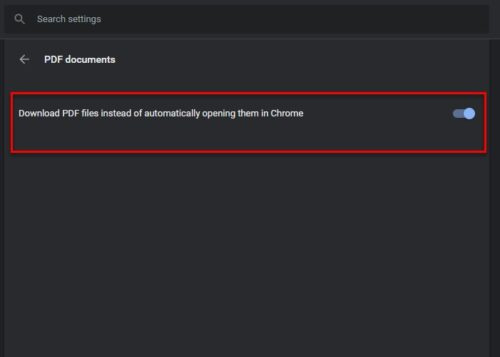
Chrome ब्राउज़र में आपकी सामग्री सेटिंग के कारण देखने में त्रुटि हो सकती है। डिफ़ॉल्ट रूप से, क्रोम पीडीएफ फाइलों को आंतरिक रूप से खोलने के लिए सेट है, लेकिन आप क्रोम के पीडीएफ व्यूअर को अक्षम करके और समर्पित पीडीएफ व्यूअर में पीडीएफ फाइलों को खोलने का चयन करके इस व्यवहार को बदल सकते हैं, लेकिन इसके बजाय आपको पीडीएफ फाइल डाउनलोड करने के लिए क्रोम को कॉन्फ़िगर करना होगा। फ़ाइल खोलने का। दस्तावेज़ को डाउनलोड करने के बाद, आप इसे सामान्य रूप से Adobe Acrobat Reader या Windows 11/10 के लिए किसी अन्य वैकल्पिक मुफ़्त विशेष PDF रीडर से खोल सकते हैं।
अपने डिवाइस पर PDF दस्तावेज़ खोलने के बजाय Chrome को डाउनलोड करने के लिए सेट करने के लिए, निम्न कार्य करें:
- क्रोम खोलें।
- ब्राउज़र के ऊपरी दाएं कोने में तीन डॉट्स आइकन पर क्लिक करें।
- के लिए जाओ समायोजन .
- अंतर्गत निजता एवं सुरक्षा अनुभाग, नीचे स्क्रॉल करें विकसित .
- क्लिक साइट सेटिंग्स या सामग्री समायोजन जो भी दिखाया गया है।
- नीचे स्क्रॉल करें और क्लिक करें अतिरिक्त सामग्री सेटिंग्स।
- क्लिक पीडीएफ दस्तावेज़ विस्तारित मेनू से।
- अब पक्का करो PDF को Chrome में अपने आप खोलने के बजाय उन्हें डाउनलोड करें चयन बटन सक्षम।
जब तक आप कोई अन्य स्थान नहीं चुनते, PDF दस्तावेज़ निम्न डिफ़ॉल्ट स्थान पर सहेजा जाएगा:
मेटाडेटा हटाने का उपकरण|_+_|
इसलिए, डिफ़ॉल्ट डेस्कटॉप पीडीएफ रीडर सॉफ़्टवेयर खोलें जिसे आपने अपने कंप्यूटर पर स्थापित किया है, फिर उपरोक्त स्थान पर नेविगेट करें, फिर इसे खोलने के लिए फ़ाइल पर डबल क्लिक करें। आपको ऐसा इसलिए करना होगा क्योंकि अगर Adobe Acrobat Reader या कोई PDF रीडर आपके कंप्यूटर पर पहले से इंस्टॉल है, तो इस मामले में क्रोम जैसा कोई अन्य प्रोग्राम फ़ाइल को खोलने की कोशिश करता है, तो आपको एक त्रुटि मिलेगी।
पढ़ना : Microsoft Edge को PDF खोलने के बजाय उन्हें डाउनलोड करने के लिए बाध्य करें
3] क्रोम ब्राउज़र कैश साफ़ करें
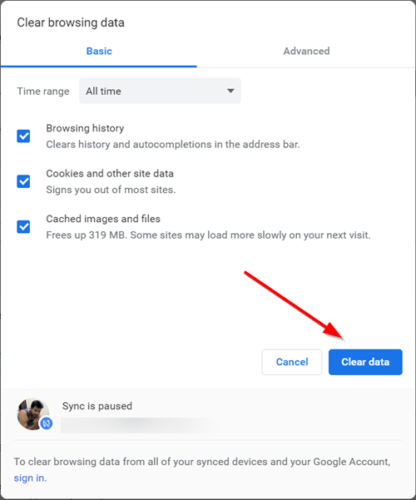
क्रोम ब्राउज़र, अन्य ब्राउज़रों की तरह, कुछ वेबसाइटों को तेज़ी से प्रदर्शित करने के लिए पीसी पर सभी प्रकार की फ़ाइलें (जैसे कुकीज़ और सुपरकुकीज़) संग्रहीत करता है, लेकिन कभी-कभी कैश फ़ाइलें दूषित हो सकती हैं और इससे संभावित रूप से विभिन्न त्रुटियां हो सकती हैं और संभवतः त्रुटि हो सकती है आप वर्तमान में सामना कर रहे हैं। इसलिए, इस संभावना से इंकार करने के लिए कि दूषित ब्राउज़र कैश यहाँ अपराधी है, आप अपने क्रोम ब्राउज़र कैश को साफ़ कर सकते हैं और देख सकते हैं कि क्या यह आपकी समस्या का समाधान करता है। अन्यथा, अगले सुझाव पर जाएँ।
पढ़ना : कैश और कुकीज़ के बीच अंतर
4] समस्याग्रस्त एक्सटेंशन को अक्षम/निकालें
यदि आप इन फ़ाइलों को देखने का प्रयास करते समय Chrome PDF दस्तावेज़ों को लोड नहीं करता है, तो ऐसा इसलिए भी हो सकता है क्योंकि कुछ एक्सटेंशन आपके ब्राउज़र में हस्तक्षेप कर रहे हैं। इस स्थिति में, समस्या निवारण के लिए, आप बस सभी एक्सटेंशन अक्षम कर सकते हैं, और फिर क्रोम को पुनरारंभ करें . यदि समस्या फिर से नहीं होती है, तो समस्या निश्चित रूप से आपके किसी एक्सटेंशन से संबंधित है। अब आप एक्सटेंशन को एक-एक करके सक्षम कर सकते हैं और देख सकते हैं कि क्या आप क्रोम के बिल्ट-इन पीडीएफ व्यूअर के साथ पीडीएफ खोल सकते हैं। एक बार जब आप समस्याग्रस्त एक्सटेंशन की पहचान कर लेते हैं, तो आप ब्राउज़र से ऐड-ऑन हटा सकते हैं या इसे अक्षम छोड़ सकते हैं।
5] थर्ड पार्टी पीडीएफ व्यूअर एक्सटेंशन का उपयोग करें
कुछ प्रभावित पीसी उपयोगकर्ताओं ने रिपोर्ट किया है कि वे Google क्रोम में पीडीएफ व्यूअर नामक एक्सटेंशन को डाउनलोड और सक्षम करके समस्या को ठीक करने में कामयाब रहे। तो, आप निम्न कार्य करके इस उपाय को आजमा सकते हैं:
- की ओर जाना chrome.google.comr और दबाएं क्रोम में जोड़ अपने वेब ब्राउज़र में एक्सटेंशन इंस्टॉल करने के लिए।
- इस एक्सटेंशन को जोड़ने की पुष्टि करें।
- तीन डॉट वाले मेन्यू में जाकर सेलेक्ट करें अधिक उपकरण > एक्सटेंशन यह सुनिश्चित करने के लिए कि यह एक्सटेंशन सक्षम है।
- Google क्रोम को पुनरारंभ करें।
अब आप पीडीएफ फाइल खोल सकते हैं और देख सकते हैं कि दस्तावेज़ बिना किसी त्रुटि के लोड होता है या नहीं। अन्यथा, अगले समाधान पर जाएँ।
विंडोज़ 8.1 डेस्कटॉप पृष्ठभूमि
6] क्रोम ब्राउजर को रीसेट / रीइंस्टॉल करें
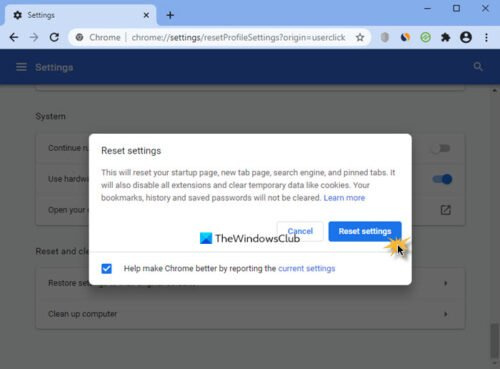
कभी-कभी ऐसा हो सकता है कि क्रोम की आपकी वर्तमान स्थापना दूषित हो गई है या आपके द्वारा ब्राउज़र में लागू की गई कुछ सेटिंग्स या सेटिंग्स ब्राउज़र की कुछ विशेषताओं को ठीक से काम करने से रोकती हैं, जिसके परिणामस्वरूप हाइलाइट की गई समस्या और कई अन्य समस्याएं होती हैं। इस मामले में, सबसे व्यावहारिक समाधान यह होगा कि पहले क्रोम ब्राउज़र को उसकी डिफ़ॉल्ट सेटिंग्स पर रीसेट कर दिया जाए। यदि इससे समस्या का समाधान नहीं होता है, तो आप Chrome को पूरी तरह से पुनर्स्थापित कर सकते हैं। Chrome की स्थापना रद्द करने के लिए, हम आपको अनइंस्टालर सॉफ़्टवेयर का उपयोग करने का सुझाव देते हैं, जो यह सुनिश्चित करते हुए कि बची हुई फ़ाइलें भविष्य के इंस्टॉलेशन में हस्तक्षेप न करें, Chrome से संबंधित सभी फ़ाइलें और रजिस्ट्री प्रविष्टियां हटा देगा. उसके बाद, अपने विंडोज 11/10 पीसी पर ब्राउज़र का नवीनतम संस्करण डाउनलोड और इंस्टॉल करें।
7] पीडीएफ देखने के लिए एक अलग ब्राउज़र का प्रयोग करें
कभी-कभी समस्या केवल क्रोम ब्राउज़र से संबंधित हो सकती है। तो मान लें कि आप अपने PDF दस्तावेज़ों को वेब ब्राउज़र में खोलना पसंद करते हैं। ऐसे में आप इस्तेमाल कर सकते हैं पीडीएफ संपादक फ़ायरफ़ॉक्स या माइक्रोसॉफ्ट एज पीडीएफ व्यूअर लॉन्च करें और उसका उपयोग करें, चूंकि ब्राउज़र विंडोज 11/10 ऑपरेटिंग सिस्टम में बनाया गया है, ब्राउज़र को स्थापित करने की कोई आवश्यकता नहीं है।
मुझे उम्मीद है कि ये पोस्ट आपके लिए उपयोगी होगी!
संबंधित पोस्ट : Edge PDF नहीं खोल सकता, कोई चीज़ इस PDF को खुलने से रोक रही है।















